手把手教你重装系统win8
- 分类:Win8 教程 回答于: 2023年03月31日 09:10:03
win8与以往的window系统不一样,而是带来了全新的metro界面,使整个视觉更加清爽一些,而且启动速度也比较快。因此有些用户想安装win8系统体验,咨询小编重装系统win8如何操作,下面就给大家分享下手把手教你重装系统win8教程。
工具/原料:
系统版本:win8专业版
品牌型号:华为MateBook E
软件版本:魔法猪装机工具v3.1.329.319
方法/步骤:
方法一:使用魔法猪装机工具一键重装win8系统
1、重装系统win8如何操作呢?在浏览器下载安装魔法猪装机工具,打开后点击在线重装,找到我们需要安装的系统版本,点击下一步。
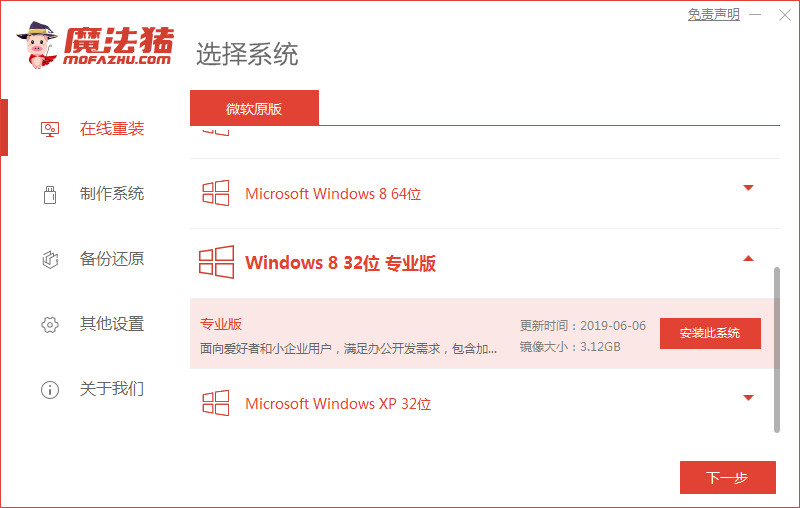
2、耐心等待下载搜集系统镜像、软件、设备驱动等资源。
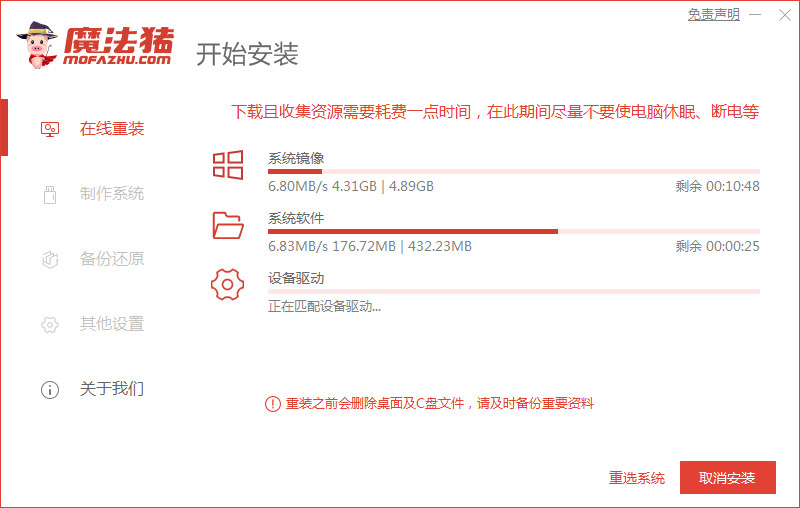
3、耐心等待系统部署安装环境。
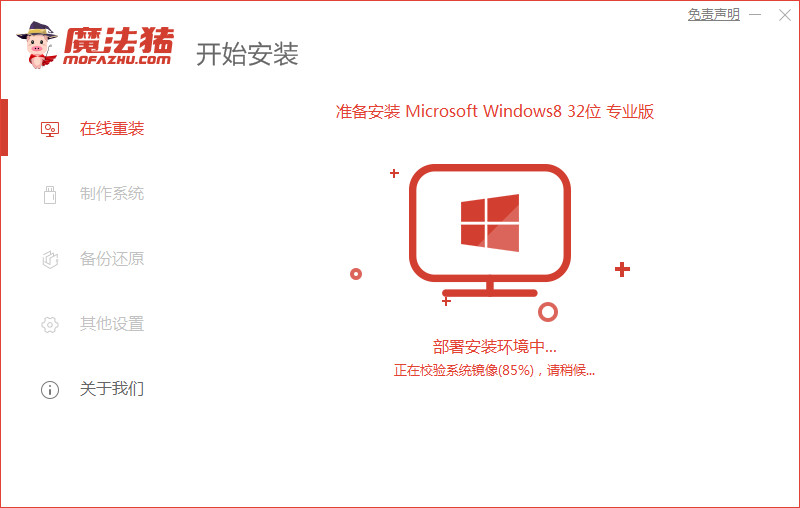
4、提示部署完成后,点击立即重启电脑。
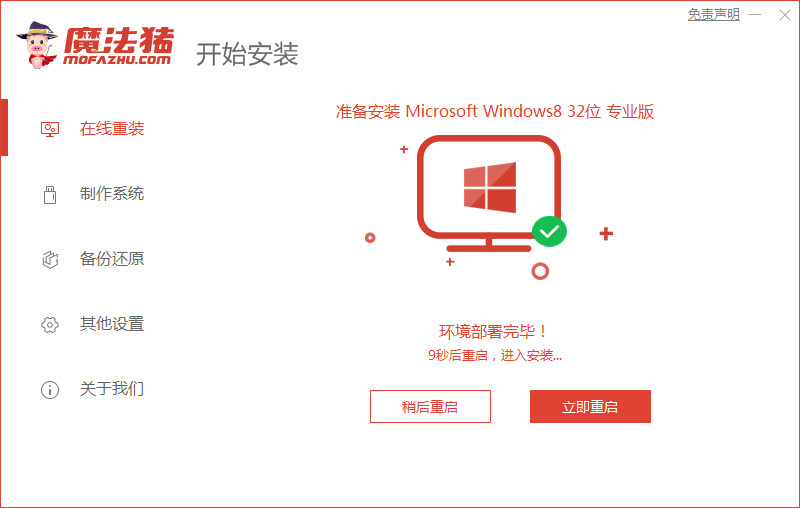
5、进入启动管理器页面,选择第二项,按回车进入。
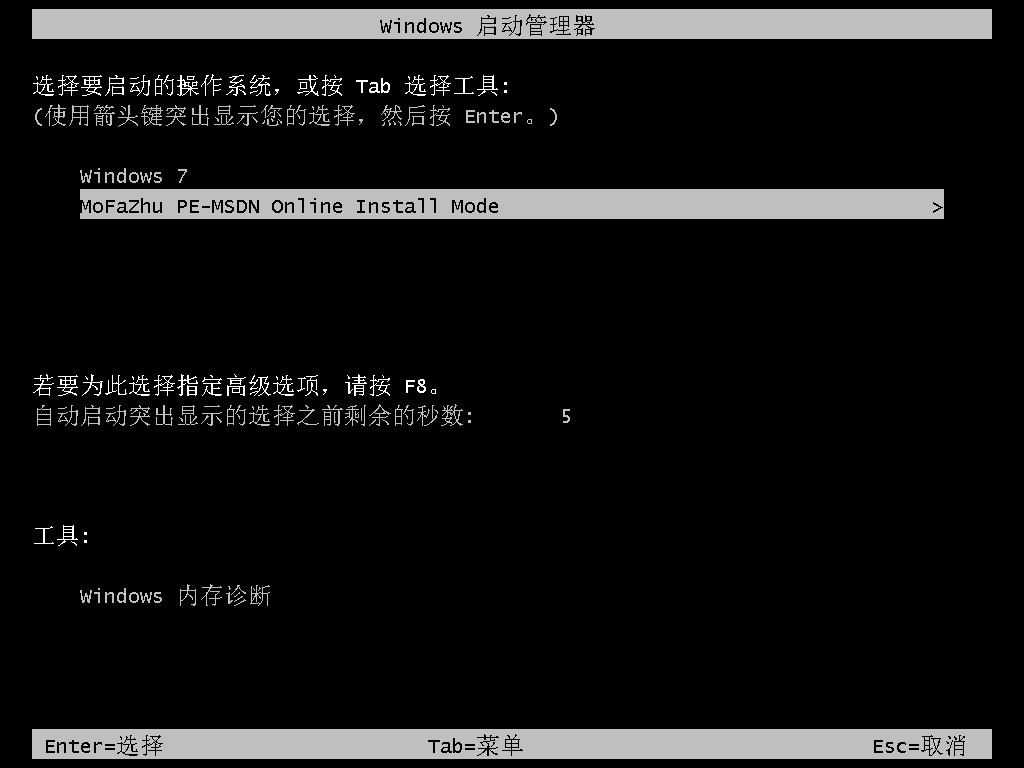
6、耐心等待系统格式化分区自动安装。
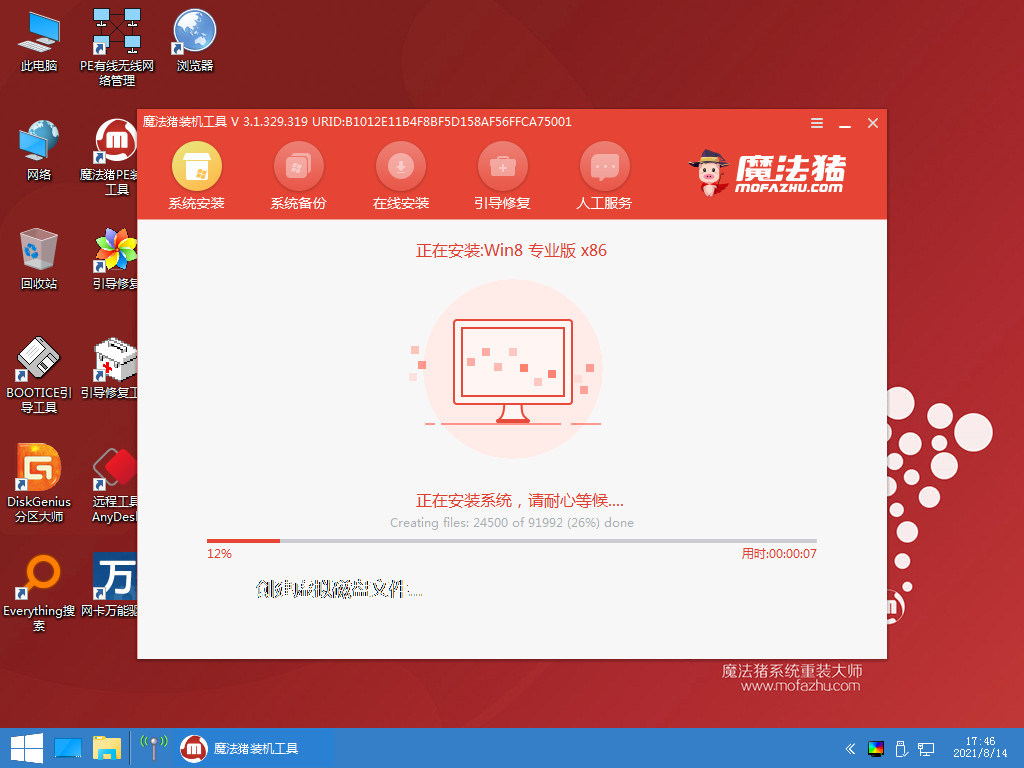
7、安装完成后,点击立即重启电脑。

8、耐心等待系统加载文件。

9、直至进入系统桌面,即说明win8安装完成。

方法二:使用魔法猪装机工具u盘重装win8系统
1、下载魔法猪软件后,在电脑接口上插入u盘,点击开始制作启动盘。
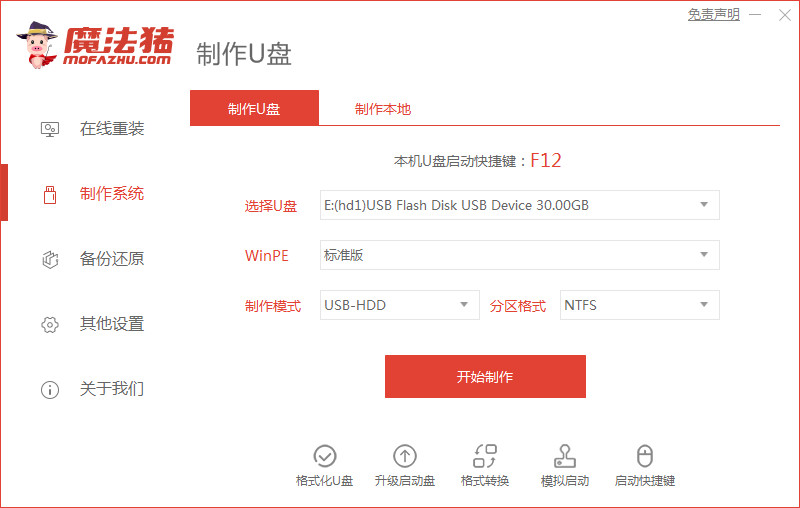
2、选择好我们需要制作的系统版本,这里需要下拉选择win8专业版,点击开始制作。
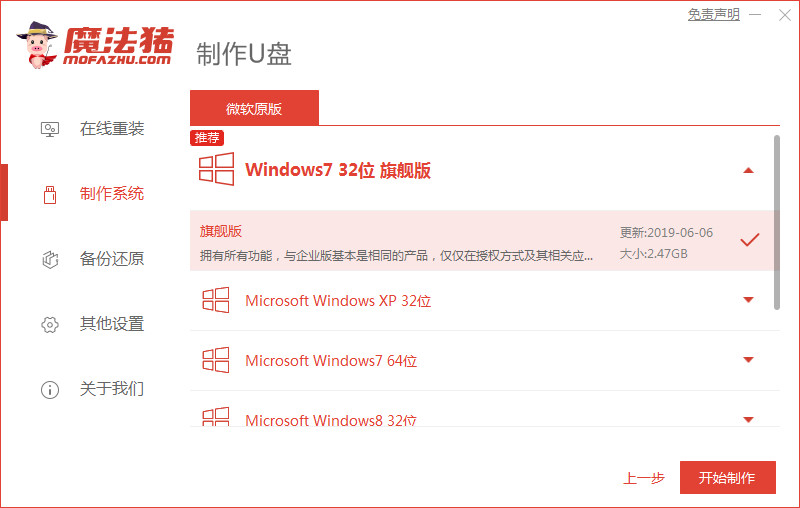
3、确认好已备份好所有资料,鼠标点击确定。
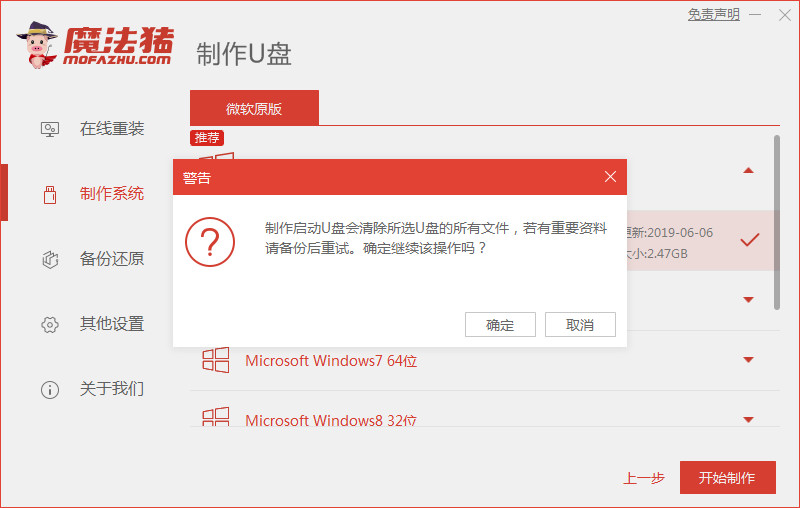
4、耐心等待下载安装系统所需要的各种资源。
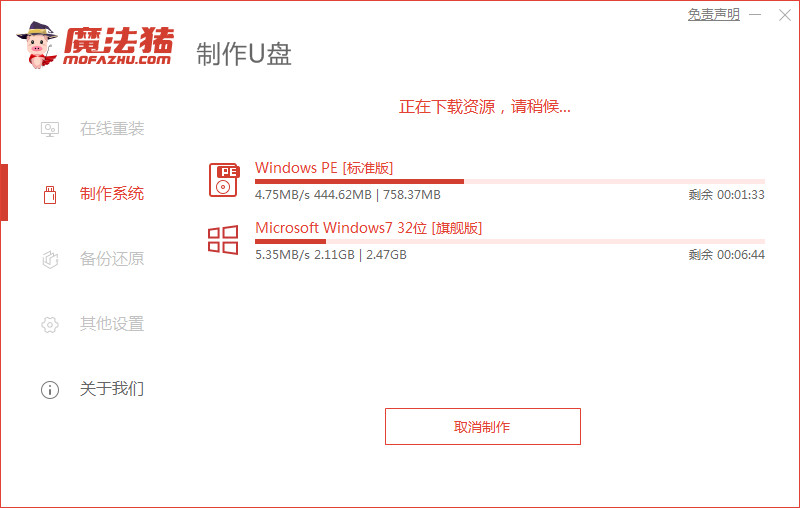
5、耐心等待启动盘制作中。

6、提示u盘制作完成后,鼠标点击取消。
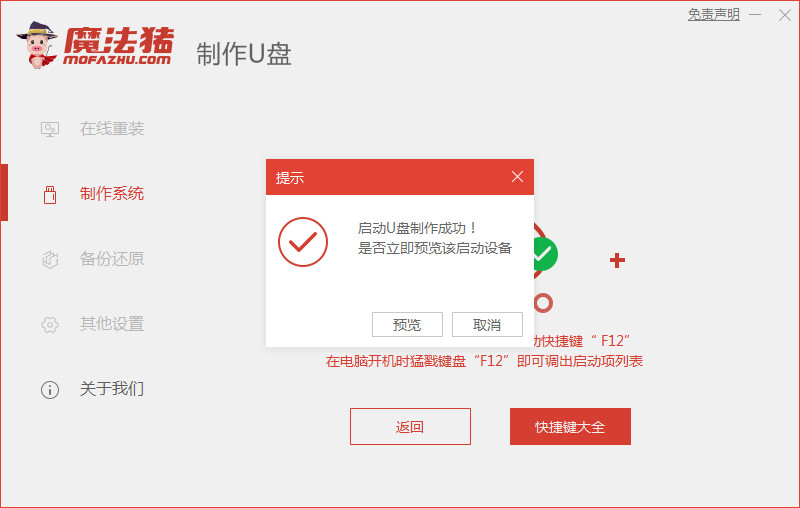
7、将u盘插入要安装系统的电脑接口,开机按启动热键进入系统,选择usb选项,回车。

8、耐心等待系统自动安装。

9、提示安装完成后,鼠标点击立即重启。
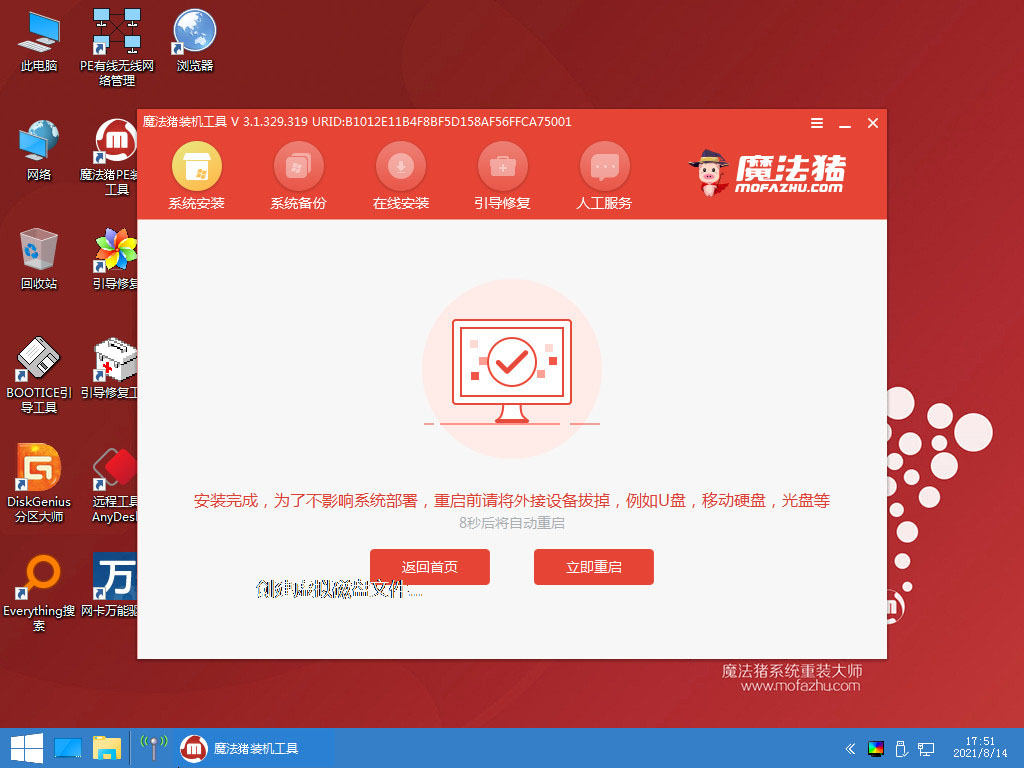
10、耐心等待系统重启中。

11、直至进入系统桌面,即代表win8安装完成。
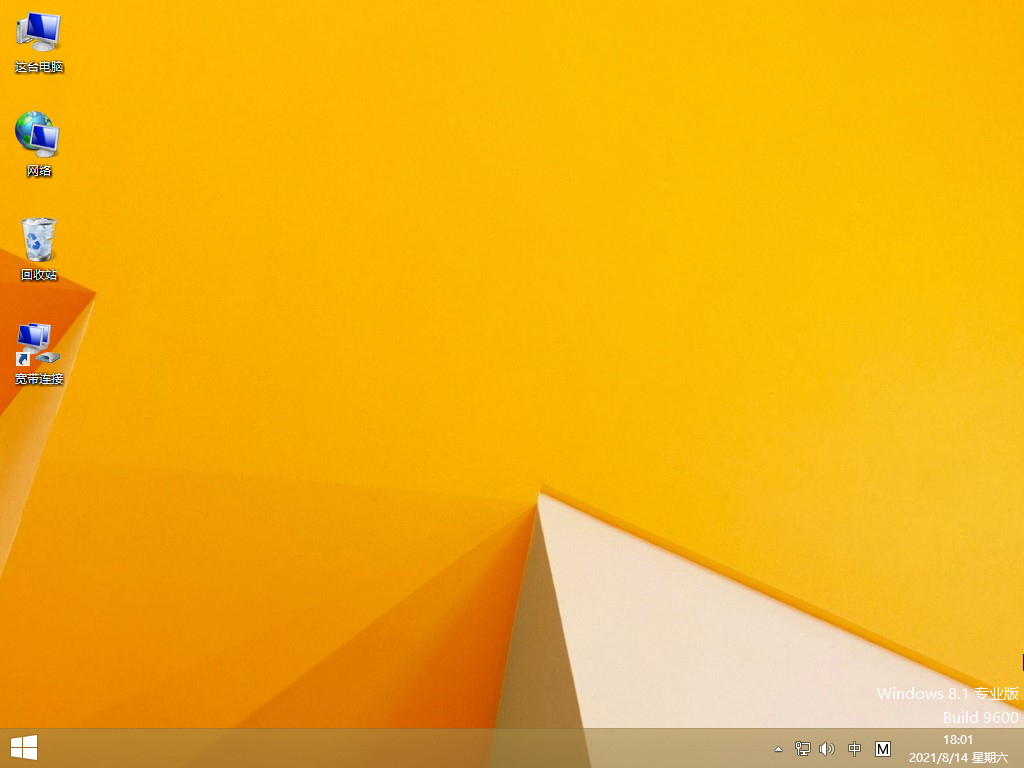
总结:
关于手把手教你重装系统win8教程的全部内容就介绍到这里。没有安装win8的朋友可以参考上面的文章进行安装。希望以上内容可以对大家有所帮助。
 有用
26
有用
26


 小白系统
小白系统


 1000
1000 1000
1000 1000
1000 1000
1000猜您喜欢
- win8升级win10正式版,小编教你win8怎..2018/04/24
- 练习win8中如何关机2019/03/19
- Ghost win8系统64位序列号激活密钥大..2017/05/12
- windows8.1激活工具,小编教你windows8..2018/05/14
- 0x000000c5,小编教你电脑蓝屏代码0x00..2018/01/09
- 韩博士装机大师在线安装系统教程..2019/05/23
相关推荐
- 笔记本检测不到电池,小编教你笔记本检..2018/02/24
- 联想y450无线网卡驱动,小编教你如何..2017/12/12
- 打开网页慢,小编教你打开网页慢怎么解..2018/06/09
- netware客户服务禁用了欢迎屏幕,小编..2018/09/01
- 如何重装win8系统2021/09/24
- 打开网页慢是什么原因,小编教你打开网..2018/09/25

















